El mkvirtualenv El comando ayuda a crear un entorno virtual en Python para sus proyectos. Si obtiene un "error de comando mkvirtualenv no encontrado ". El motivo puede ser virtualenvwrapper &virtualenv faltan paquetes o el shell está configurado incorrectamente.
Cuando traté de instalarlo, recibí el mismo error. así que decidí escribir un artículo detallado para ayudar a otros.
El mkvirtualenv el comando depende de (virtualenvwrapper &entorno virtual ) paquetes. El envwrapper virtual es un conjunto de funciones de shell definidas en "BASH " sintaxis compatible, por ejemplo, bash, ksh y zsh.
Por otro lado, paquete virtualenv le permite crear más de un entorno Python para sus proyectos.
Todos estos errores mencionados a continuación apuntan al mismo problema relacionado con "virtualenvwrapper &entorno virtual " paquetes y se pueden resolver siguiendo este artículo paso a paso -
- bash:mkvirtualenv:comando no encontrado
- comando mkvirtualenv no encontrado windows
- Comando mkvirtualenv no encontrado ubuntu 20.04
- comando mkvirtualenv no encontrado mac
- Comando Python mkvirtualenv no encontrado
¿Por qué aparece el mensaje "No se encuentra el comando mkvirtualenv"?
Las siguientes pueden ser las razones para obtener el comando "mkvirtualenv no encontrado " error mientras intenta crear un entorno virtual.

- Ha escrito mal el comando "mkvirtualenv"
- Los paquetes virtualenvwrapper y virtualenv no están instalados en el sistema
- No ha configurado su shell correctamente
- La variable de ruta no está configurada correctamente
Requisitos del sistema para ejecutar el comando "mkvirtualenv"
- Python 2 o Python 3 ya debe estar instalado en su sistema
- Instalación de Pip, si lo prefiere de otra manera "apt " también se puede usar para la instalación del paquete virtualenvwrapper y virtualenv
- Herramientas de compilación de Python
- sudo o acceso root en su sistema
¿Cómo solucionar el error "Comando mkvirtualenv no encontrado"?
Siga estos pasos y la solución provista definitivamente solucionará su problema de mkvirtualenv.
Solución:instalar correctamente los paquetes virtualenvwrapper y virtualenv
Si recibe el error "mkvirtualenv" comando no encontrado, lo primero que debe verificar es si tiene los paquetes necesarios instalados o no en su sistema.
Por ejemplo, para verificar virtualenvwrapper y env virtual los paquetes estén instalados o no, ejecute dpkg-query -L comando en caso de administrador de paquetes "APT".
$ sudo dpkg-query -L virtualenv
$ sudo dpkg-query -L virtualenvwrapper
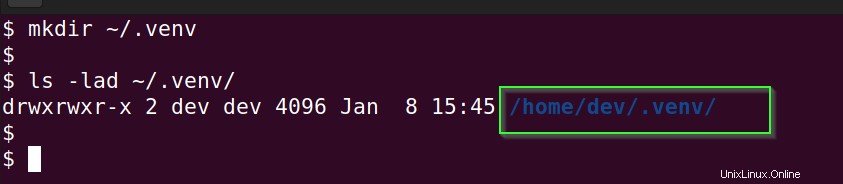
Si obtiene "dpkg-query:el paquete 'virtualenvwrapper' no está instalado " como salida, primero debe instalar los paquetes en su sistema.
- Si usa PIP como administrador de paquetes de Python , luego ejecute el siguiente comando para verificar si virtualenv y virtualenvwrapper ya están instalados o no.
$ pip list | grep virtualenv
Si ambos paquetes ya están instalados, vaya al paso 1.4 en este articulo.
De lo contrario, ejecute la siguiente secuencia de comandos para instalar el virtualenvwrapper y env virtual paquetes en Ubuntu.
Paso 1.1 Actualizar repositorio
Simplemente haga una actualización rápida de su repositorio de Ubuntu antes de instalar cualquier paquete.
$ sudo apt update
Paso 1.2 Instalar las herramientas de compilación de Python
Python3 está instalado de forma predeterminada en todos los sistemas operativos Linux más recientes. En caso de que no esté instalado, puede consultar los siguientes artículos sobre la instalación de Python y Pip según su sistema operativo -
- Instalar python y pip en Linux
- Instalar python y pip en Windows
Para instalar las herramientas de compilación de Python, ejecute el siguiente comando -
Para Python 2 -
$ sudo apt install python-pip python-dev build-essential
En el caso de Python 3 -
$ sudo apt install python3-pip python3-dev build-essential
Verifique los paquetes, que se van a instalar como se indica en la imagen. Escribe "Y " en tu teclado y pulsa Intro , cuando se le solicite que continúe con la instalación.
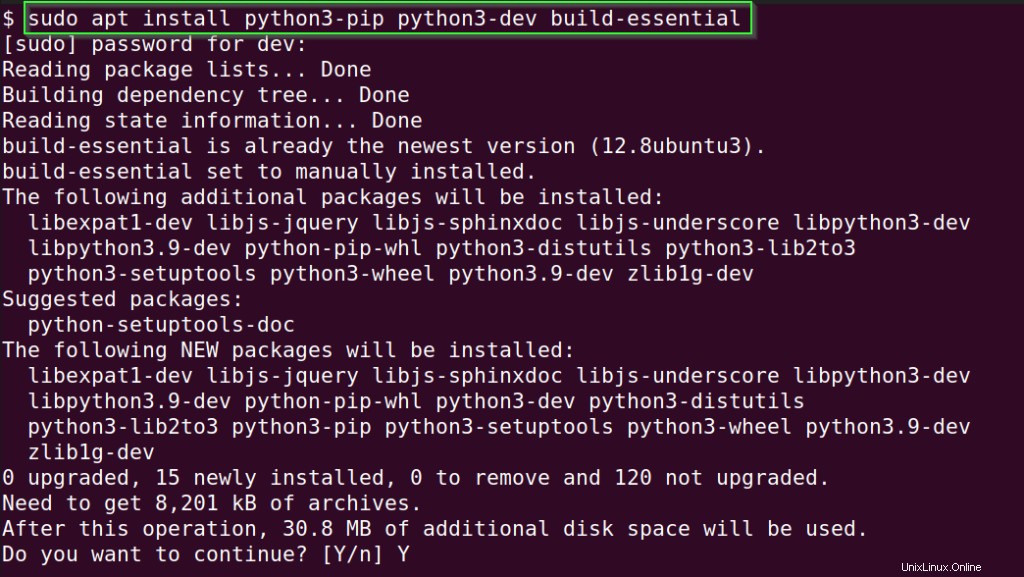
Puede ejecutar python o python3 comando en su terminal para conocer la versión de Python en su sistema.
Paso 1.3 Instalar los paquetes Virtualenvwrapper y virtualenv
Si tiene pip instalado en su sistema, ejecute el siguiente comando; de lo contrario, siga mi otro artículo sobre cómo instalar pip.
- Para Python 2
$ sudo pip install virtualenv virtualenvwrapper
- En el caso de Python 3
$ sudo pip3 install virtualenv virtualenvwrapper
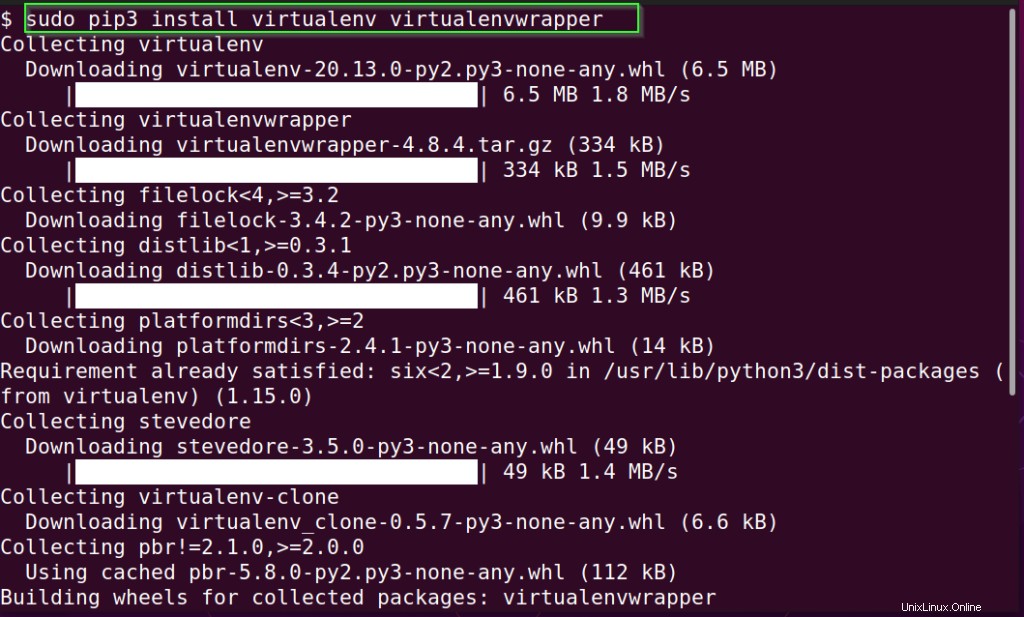
Si desea instalarlo localmente en lugar de globalmente, ejecute el siguiente comando -
$ pip install --user virtualenv virtualenvwrapper
Si tiene anaconda instalada en lugar de pip , entonces puede usar el "APT " administrador de paquetes también.
$ sudo apt install virtualenv virtualenvwrapper
Paso 1.4 Localice el archivo virtualenvwrapper.sh
En la mayoría de los casos, obtendrá su "virtualenvwrapper.sh " archivo en "/usr/local/bin " directorio. En caso de que no lo encuentre, ejecute buscar comando de la siguiente manera para localizarlo.
$ sudo find / -iname virtualenvwrapper.sh

Paso 1.5 Crear un directorio para entornos virtuales
Una vez que haya terminado con la instalación del paquete Virtualenvwrapper, debe crear un directorio donde residirán todos sus entornos virtuales.
Por ejemplo, los guardo en el directorio "~.venv".
$ mkdir ~/.venv
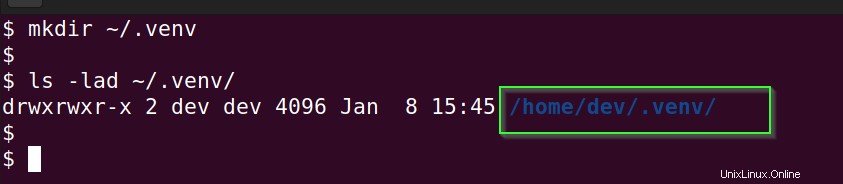
Paso 1.6 Defina la RUTA de virtualenvwrapper.sh y el directorio WORKON_HOME
Ahora necesitamos configurar nuestro .bashrc o .perfil archivos para decirle "bash " o su shell sobre virtualenvwrapper.sh script y directorio de inicio del entorno virtual.
Editar .bashrc o .perfil archivo usando su editor favorito y agregue las siguientes líneas al final del archivo.
*** Asegúrese de reemplazar todas las rutas de variables resaltadas en "rojo" con sus valores. Por ejemplo, en caso de que esté utilizando python2 en su configuración, proporcione la ruta de python2 no python3 .
Si está siguiendo este artículo paso a paso, entonces estos valores funcionarán para usted.
export VIRTUALENVWRAPPER_PYTHON=/usr/bin/python3
export WORKON_HOME=~/.venv
source /usr/local/bin/virtualenvwrapper.shRecargar .bashrc configuración para confirmar cambios.
$ source ~/.bashrc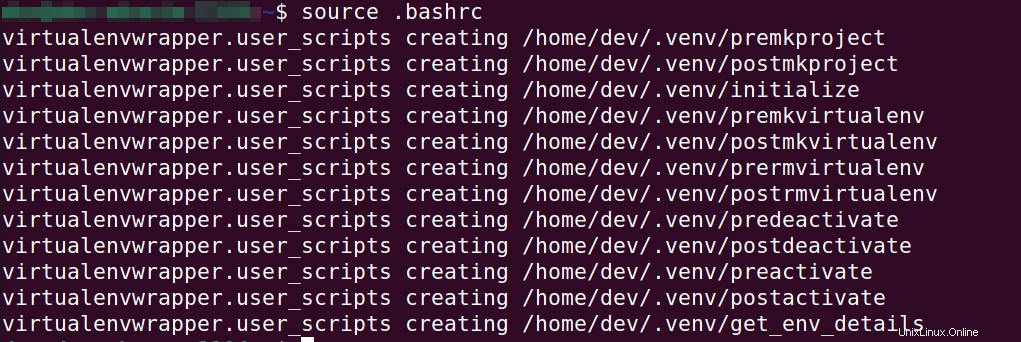
Paso 1.7 Ejecute el comando "mkvirtualenv" y verifique la versión
Ahora puede ejecutar mkvirtualenv comando y comprobar la versión
$ mkvirtualenv --version

¡¡Felicitaciones!! ha solucionado con éxito el comando mkvirtualenv no encontrado error.
Consejos para solucionar problemas
Si obtiene " Python no pudo importar el módulo virtualenvwrapper.hook_loader " error al ejecutar source ~.bashrc dominio.
Asegúrate de exportar " VIRTUALENVWRAPPER_PYTHON " ruta variable correctamente como se muestra en el paso 1.6 de este artículo .
bash: /usr/local/bin/python3.9: No such file or directory
virtualenvwrapper.sh: There was a problem running the initialization hooks.
If Python could not import the module virtualenvwrapper.hook_loader,
check that virtualenvwrapper has been installed for
VIRTUALENVWRAPPER_PYTHON=/usr/local/bin/python3 and that PATH is
set properly.